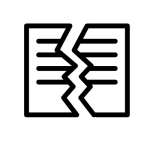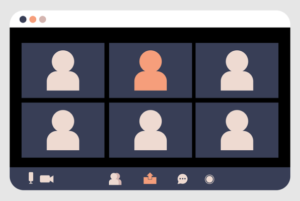- Twitterで音声ツイートしたい
- でもどこにも音声ツイートボタンがない
- 音声ツイートしたけど音が出ない
・・・とお悩みのあなた!今回はiPhone版のTwitterで音声ツイートする方法と、音声ツイートができない原因とその対処法について解説します。
Twitterで音声ツイートする方法
音声ツイートは、録音した音声をメディアのようにツイートに添付して投稿することをいいます。
iPhone版のTwitterアプリで音声ツイートする手順は以下のとおりです。
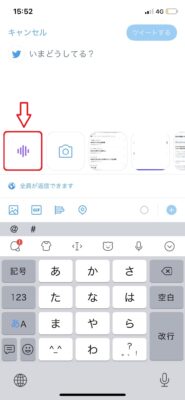
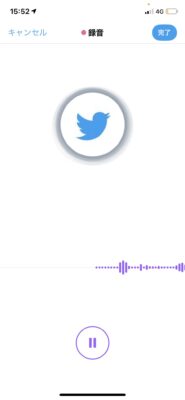
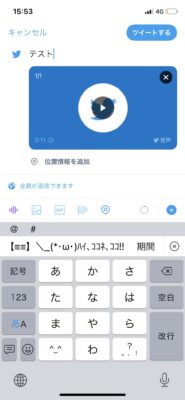
音声ツイートはタイムライン上では以下のようになります。
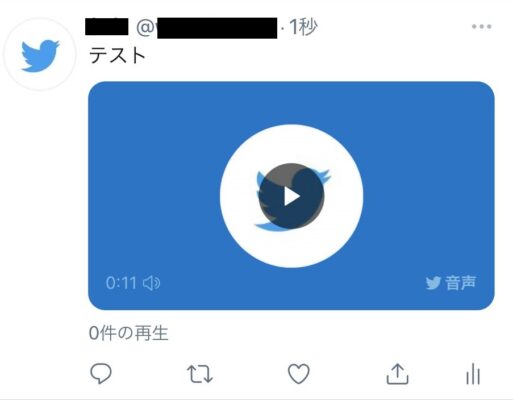
音声が動画みたいな感じでツイートに埋め込まれている状態ですね。再生ボタンをタップすると音声が流れます。
音声ツイートできない原因
上記の手順で音声ツイートができない、そもそも音声ツイートのメニューが表示されない場合は以下の原因が考えられます。
ブラウザ版を使っている
1つ目の原因はブラウザ版のTwitter(mobile.twitter.com)を使っているケースです。
音声ツイートはアプリ版のTwitterにしか実装されていない機能です。ブラウザ版ではツイート画面に音声ツイートのメニューは表示されません。
音声ツイートをしたい場合は、AppStoreでTwitterアプリをインストールしてみてください。昔はアプリ版とブラウザ版で結構仕様が違いましたが、今はほとんど同じなのでそんなに使いにくいってことはないと思います。まぁ操作性は微妙に違いますけど、個人的にはアプリ版の方が感覚的に操作できるので使いやすいと思いますよ。
Twitterアプリが古い
2つ目の原因はTwitterアプリのバージョンが古いケースです。アプリ版でもバージョンが古いと音声ツイートはできません。
Twitterアプリをしばらくアップデートしていない人は、この機会にアップデートしましょう。手順は以下のとおりです。
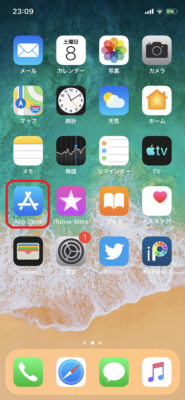
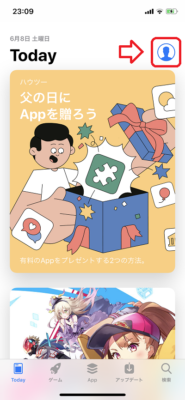
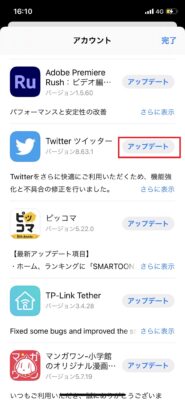
利用可能なアップデートが多すぎてTwitterアプリを見つけられない場合は、AppStoreのトップ画面に戻って、下の「検索タブ」をタップして「Twitter」で検索してみてください。インストール済みのアプリもちゃんと検索すれば出てくるので、そこからアップデートしましょう。
マイクがオフになっている
3つ目の原因はマイクがオフになっているケースです。音声ツイートを録音しようとしたとき、以下のような画面が表示される場合はマイクがオフになっています。
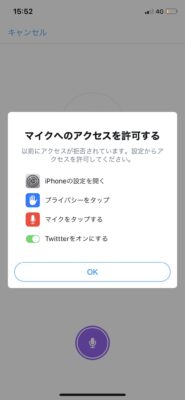
音声ツイートしたい場合は、画面の指示に従って設定アプリからTwitterアプリのマイクへのアクセスを許可してください。
Twitterの障害
4つ目の原因はTwitter側の障害です。Twitterではしばしば障害や不具合が起きて、一部機能が使えなくなることがあります。
Twitterのトレンドに「Twitter障害」や「音声ツイートできない」などが上がっている場合は、障害が起きている可能性が高いです。
これは私達ではどうすることもできないので、運営が対処してくれるのを待ちましょう。
音声ツイートの音が出ない原因
音声ツイートはできるけど、自分で投稿したツイートを確認したら音が出なかった場合、考えられる原因は以下の2つです。
マイクが壊れている
1つ目はマイクが壊れいているケースです。他のアプリでも同様に音声を録音できない場合は、iPhoneのマイク、もしくは接続していたマイクが壊れている可能性があります。
ただ、音声ツイートの録音時にちゃんと画面に波形が出ていれば、マイクに問題はありません。
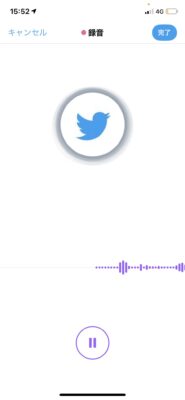
サイレントモード(マナーモード)になっている
2つ目はサイレントモード(マナーモード)になっているケースです。要するに音声の録音がちゃんとできているのに、iPhoneがサイレントモードになっていて音が聞こえないから「録音できてない」って勘違いしているケースです。
iPhone左側面の上部にサイレントスイッチがあります。オレンジ色の塗装が見えている場合はサイレントモードがオンになっているので、スイッチをスライドさせてオフにしてください。
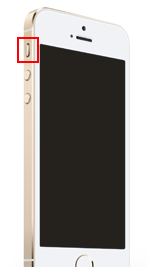
スイッチをオフにしても音が出ない場合は、スイッチが馬鹿になっている可能性が高いです。その場合はAssistiveTouchをオンにして、画面操作でサイレントモードのオン・オフを切り替えてみましょう。
AssistiveTouchをオンにする手順を以下に示します。
- iPhoneの設定アプリを開く
- 「アクセシビリティ」をタップする
- 「タッチ」を選択する
- 「AssistiveTouch」を選択する
- 「AssistiveTouch」のスイッチをオンにする
AssistiveTouchをオンにすると、画面の右下あたりに灰色の丸いボタンが表示されます。それをタップするとメニューが表示されるんです。メニューから「デバイス」を選択すると右側に「消音」というアイコンが表示されます。この「消音」アイコンをタップするとサイレントモードのオン・オフを切り替えることができます。
上記の手順を試してもサイレントモードをオフにできない・音が出ないという場合は以下の記事をチェックしてみてください。
この記事が役に立った場合はSNSでのシェアをよろしくお願いします